De temps en temps, nous devons nous assurer que les fichiers que nous supprimons ont vraiment disparu pour toujours. Les informations financières, les anciennes données sur le travail ou les poèmes que nous avons écrits au collège doivent tous aller au fond de la mémoire sans aucune chance de les récupérer, et il existe de nombreux outils permettant de faire le travail. EraserDrop facilite la tâche en vous permettant de faire glisser et de déposer des fichiers pour les déchiqueter pour de bon. Voici comment l'utiliser:
- Téléchargez et installez EraserDrop ici.
- Exécutez EraserDrop. Une icône de déchiquetage devrait apparaître; sa valeur par défaut est toujours au-dessus de sorte que vous ne perdez pas la trace de cela, mais vous pouvez le désactiver assez facilement si cela devient ennuyeux.
- Configurez vos options de nettoyage. Cliquez avec le bouton droit sur l'icône EraserDrop, sélectionnez "Options", sélectionnez "Méthode d'effaceur", puis sélectionnez l'une des options de la liste. Chacun montre sa sécurité et sa vitesse relatives; les méthodes plus lentes sont plus sûres, mais prennent beaucoup de temps, en particulier pour les grandes lingettes.
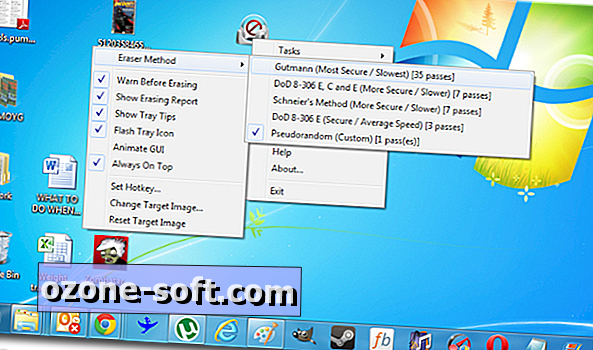
- Faites glisser et déposez les fichiers dans l'icône pour lancer le processus de suppression permanente. Vous devriez voir une notification dans la barre d'état système.
- Vous pouvez également effacer le contenu de la corbeille ou l'espace disponible sur votre ordinateur en cliquant avec le bouton droit de la souris sur l'icône EraserDrop et en sélectionnant «Tâches». L'effacement de l'espace libre peut prendre beaucoup de temps. Planifiez en conséquence.
C'est tout! EraserDrop est incroyablement simple à utiliser et portable. Vous pouvez le placer sur un lecteur flash et l'emporter partout où vous souhaitez utiliser un ordinateur sans laisser de trace.
Cette pièce de Nicole Cozma couvre un autre outil de suppression permanente de fichiers qui en fait beaucoup plus. Si vous êtes un utilisateur Mac, cette pièce explique comment supprimer définitivement des fichiers. Si vous êtes plus préoccupé par vos traces sur Internet, cet article couvre la suppression du réseau.
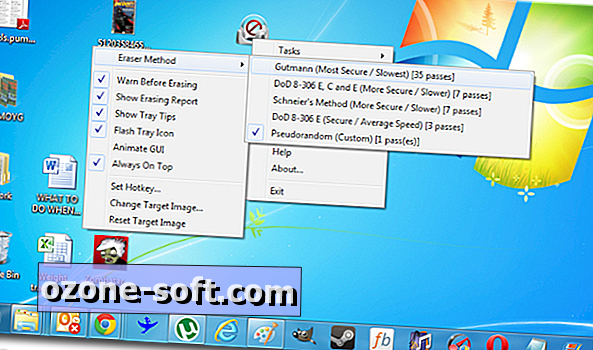













Laissez Vos Commentaires